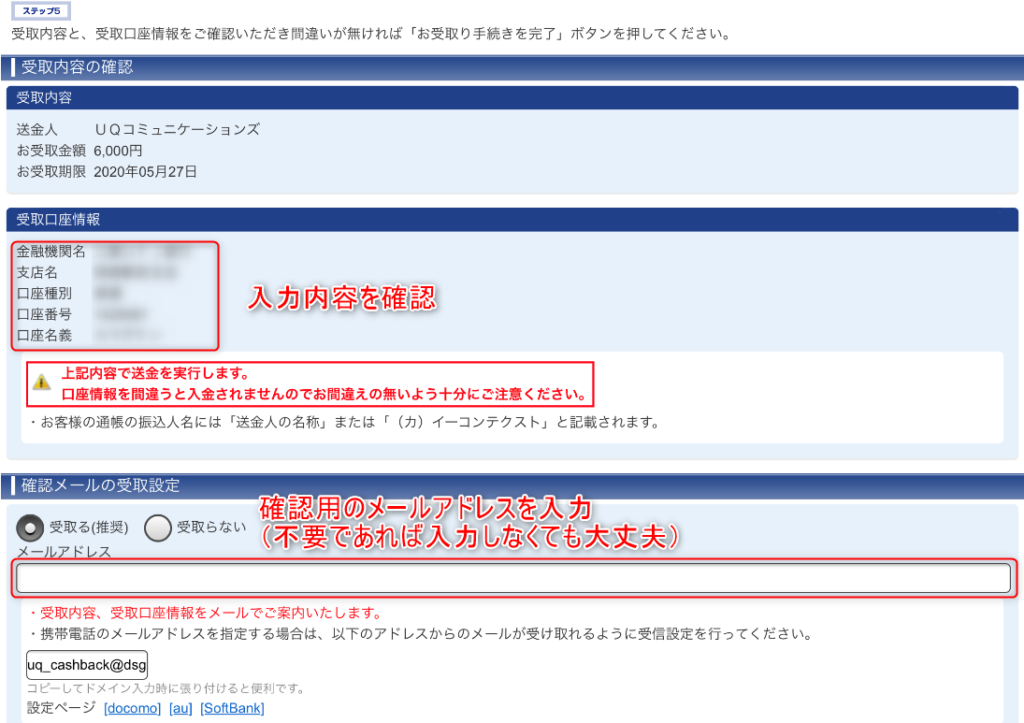昨日Gmail宛に以下のようなメールが届いていました。
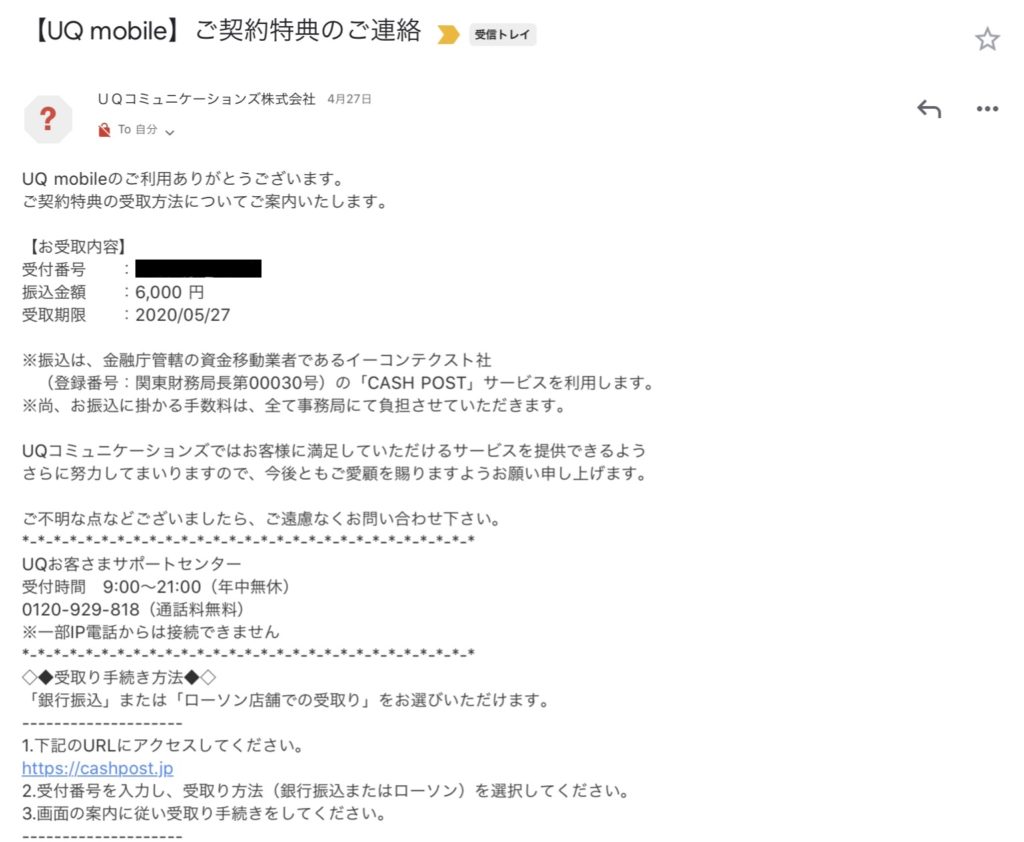
2ヶ月ほど前に切り替えたUQモバイルのキャッシュバックに関するキャンペーンです。
キャッシュバック案内のメールは事前に調べていた感じだと、申し込みから約3ヶ月ぐらい経ったあとに来るという情報があったので、「まだまだ先かな~」なんて思っていたら、意外に早く案内メールが来ました。
ちなみに私の場合は6,000円のキャッシュバックですが、今は以下のように10,000円のキャッシュバックをしています。

とはいえ、10,000円キャンペーン開始の1ヶ月ほど早くに切り替えているので、大手キャリア使っていたころより月のスマホ代が5,000円以上トクしているので、そういう点では早めに切り替えた方が得という。
格安SIMに関してはキャンペーンうんぬんを度外視しても早めに切り替えるのが一番の正解ということですね。
UQモバイルへ切り替えたときの記事は以下。
-

-
【格安SIM】auからUQmobileへ切り替えた手順を紹介|その他の気になるポイント
続きを見る
ということで、今回はキャッシュバックに関する手順を紹介します。
結論からいうと、めちゃくちゃ簡単でした。
一番の不安点はキャッシュバックの存在を忘れて、案内メールを見逃してしまう可能性があるということでしょうね。
キャッシュバック申請手順
step
1受付番号の入力
メールに記載されているURLにとぶと、以下のような画面になります。
ここで、メールに記載されている受付番号を入力します。
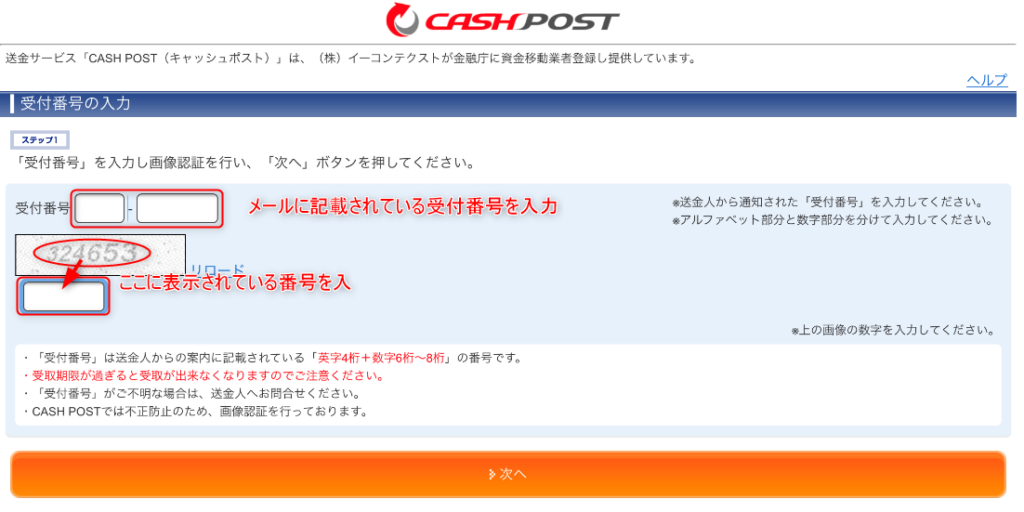
step
2受取方法の選択
次に以下のように、キャッシュバックを銀行振込にするかローソンの店舗で受け取るかの方法での選択画面になりますが、特段の理由がない限りは銀行振込が一番手間がかからないと思います。
ただし、即金でお金がほしいという人に関してはローソンで直接受取を選択した方がいいかもしれませんね。
ちなみに、ローソン受取の方法も調べましたが、こちらも簡単そうでした。詳しくはこちら。
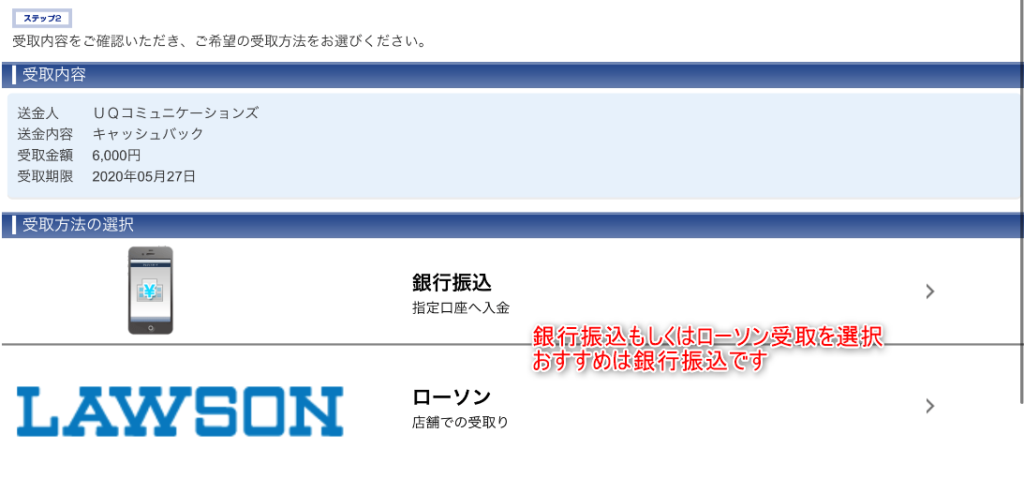
step
3認証キーの入力
つづいて「認証キー」の入力画面に移りますが、ここでいう認証キーは登録した電話番号の下4桁を入力します。

step
4金融機関の選択
次に、振込先の金融機関を選択します。
画面上部には主要な金融機関が表示されていますが、もちろんそれ以外の金融機関も選択できます。その際は、直接金融機関名を入力します。
ちなみに私の場合は楽天銀行を指定しました。
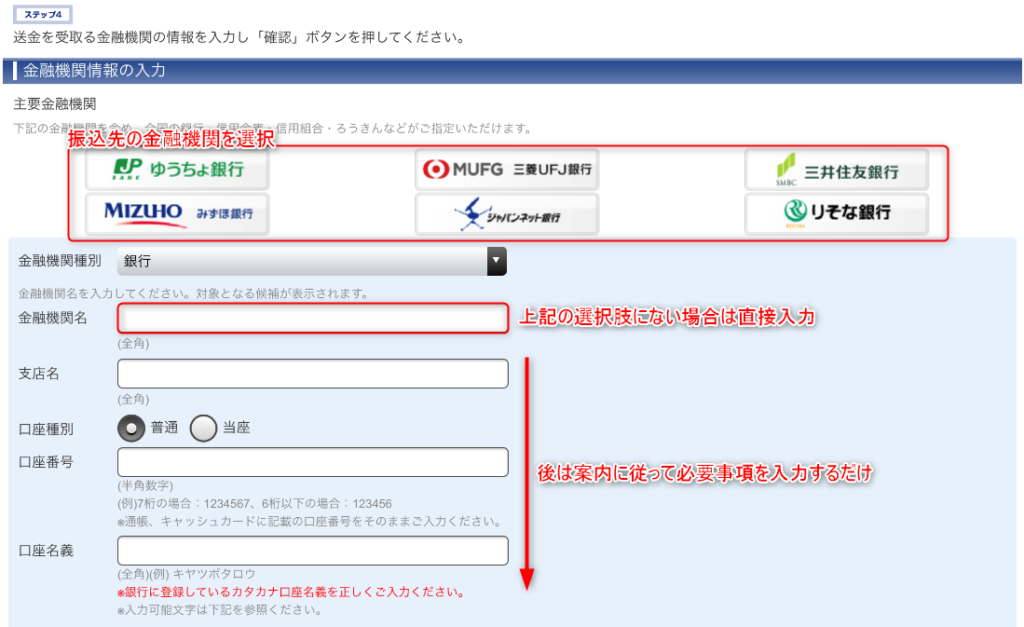
step
5受取内容の確認
最後に、入力された情報に誤りがないか確認して、決定ボタンを押せば完了です。